MySQL的安装(最全)
这里用在windows上安装MySQL社区版为例,安装企业版也可以相对参考
1.下载

1.1

1.2

1.3

1.4

好了,下载好后我们就可以开始安装了
2.安装
2.1进入这个页面后点最后一个(自定义安装)

2.2将所要装的全部移植到右边(第一个是服务器,第二个是图形化工具,第三个是c++的驱动,第四个是net驱动,有更多需求的在左边的目录下找到并点击过去)

2.3.1是这个页面直接跳到2.4,若不是请继续看2.3.2

2.3.2遇到这个界面是由于缺少c++插件,请按下面的Execute补

2.3.3遇到这个页面是由于你之前已经安装过mysql,可以将下面的路径换到对应D盘下。将c改成d即可

2.4点击Next

到这里就安装好了,接下来就是配置了
3、 Product Configuration(配置)
3.1接下来是这样一个页面,点击Next

3.2.0点击第一项

3.2.1

3.2.2

3.3这里如果初次安装推荐点击上面一个,但是如果想兼容之前的遗留系统数据,选下面一项

3.4.0这里是设置MySQL的启动账户名和密码

3.4.1 我这里为了好记就设置了123456,当然你最好设置一个强口令

3.5服务器配置


3.6选最下面一个就可以。选了点击Next

3.7这里是分布式配置。如果你要部署多台机子id名千万不能相同,第二个选择表名不区分大小写

3.8点击下面的Execute就可以开始配置了

3.9这个页面就说明配置成功了。如果不是这个页面请看3.10

3.10找到此电脑 --> 右键点击‘管理’–> 服务和应用程序–> 服务 -->MySQL --> 属性 --> 登录–> 本地账户 --> 退出来到MySQL–>右键点启动

3.11配置完成,下面是环境变量设置

3.11.添加环境变量
在c盘下 找到这个路径C:\Program Files\MySQL\MySQL Server 8.0\bin,复制下来–>此电脑–> 属性–> 高级系统设置–>环境变量—>用户变量–> path–> 编辑–>新建–>粘贴路径–>一路确定退出
3.12.在命令提示行启动mysql和更改密码
打开命令提示行(win+R输入cmd)
输入命令mysql -u root -p 回车
输入密码后回车(做过3.10步骤的不用输入密码,因为你的密码为空,直接回车就好看3.13)

3.13修改密码
alter user ‘root’@‘localhost’ identified by ‘密码’

3.14.show databases
看看能不能正常使用

搞定。
下面打开MySQL

遨游SQL的海洋吧
想了解更多知识,欢迎移步到微信公众号
扫码或搜索数据分析者

创作不易,如果对你有帮助,不要忘记关注点赞加收藏或者小额打赏哦








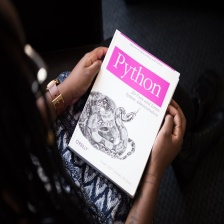















 2万+
2万+

 被折叠的 条评论
为什么被折叠?
被折叠的 条评论
为什么被折叠?










